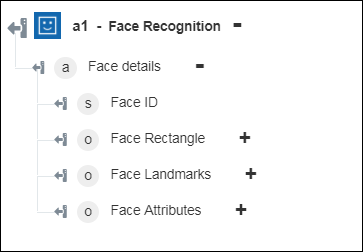Riconoscimento facciale
Usare l'azione Riconoscimento facciale per rilevare i visi umani in un'immagine e recuperare le coordinate del rettangolo delle relative posizioni. Facoltativamente è possibile recuperare gli ID, i punti di riferimento e gli attributi dei visi. L'API Viso di Azure può riconoscere fino a 64 visi in un'immagine e classificarli in base alle dimensioni dei rettangoli, dal più grande al più piccolo. Per ulteriori informazioni, vedere Viso di Azure.
L'azione Riconoscimento facciale supporta le immagini che soddisfano i requisiti indicati di seguito.
• Formato JPEG, PNG, GIF (primo fotogramma) o BMP.
• La dimensione del file è compresa tra 1 KB e 6 MB.
• La dimensione dell'immagine è compresa tra 36 x 36 pixel e 4096 x 4096 pixel.
Per rilevare i visi chiari nelle immagini più piccole, ingrandire l'immagine di input.
Per utilizzare l'azione Riconoscimento facciale nel workflow, attenersi alla procedura descritta di seguito.
1. Trascinare l'azione Riconoscimento facciale presente in Azure nell'area di lavoro, posizionare il puntatore del mouse sull'azione, quindi fare clic su  o fare doppio clic sull'azione. Viene visualizzata la finestra Riconoscimento facciale.
o fare doppio clic sull'azione. Viene visualizzata la finestra Riconoscimento facciale.
2. Se necessario, modificare l'Etichetta. Per default, il nome dell'etichetta corrisponde al nome dell'azione.
3. Per aggiungere un tipo di connettore Azure, fare riferimento a Tipi di connettore Azure supportati.
Se in precedenza è stato aggiunto un tipo di connettore, selezionare il Tipo di connettore appropriato, quindi il connettore in Nome connettore.
4. Fare clic su TEST per convalidare il connettore.
5. Fare clic su MAPPA CONNETTORE per eseguire l'azione utilizzando un connettore diverso da quello utilizzato per completare i campi di input. Nel campo Connettore runtime immettere un nome valido per il connettore Azure. Per ulteriori informazioni su MAPPA CONNETTORE, vedere la sezione relativa all'utilizzo di Mappa connettore.
Se come Tipo di connettore è stato selezionato Nessuno, l'opzione MAPPA CONNETTORE non è disponibile.
6. Nell'elenco Gruppo di risorse selezionare il gruppo di risorse appropriato definito nella sottoscrizione di Azure.
7. Nell'elenco Account API Viso, selezionare l'account API Viso definito nel gruppo di risorse.
8. Nell'elenco Fornisci immagine tramite selezionare una delle opzioni seguenti ed effettuare le operazioni descritte di seguito.
◦ Selezionare URL e nel campo URL immagine specificare l'URL di un'immagine accessibile pubblicamente.
◦ Selezionare Carica file e nel campo Percorso file immagine, mappare l'output di un'azione precedente per specificare il percorso di un'immagine.
9. Nell'elenco Restituire ID viso selezionare true se si desidera che il servizio restituisca gli ID dei visi rilevati. In caso contrario selezionare false.
10. Nell'elenco Restituire punti di riferimento del viso selezionare true se si desidera che il servizio restituisca i punti di riferimento del viso selezionato. In caso contrario selezionare false.
11. Nell'elenco Attributo viso, selezionare l'attributo che si desidera che il servizio analizzi e per cui restituisca il risultato.
Per aggiungere più attributi del viso, fare clic su Aggiungi. Fare clic su  per eliminare tutti gli attributi del viso aggiunti.
per eliminare tutti gli attributi del viso aggiunti.
12. Fare clic su Fine.
Schema di output
L'azione Riconoscimento facciale restituisce una matrice con i dettagli del viso, ad esempio l'ID del viso, le coordinate del rettangolo del viso e i punti di riferimento del viso selezionato.